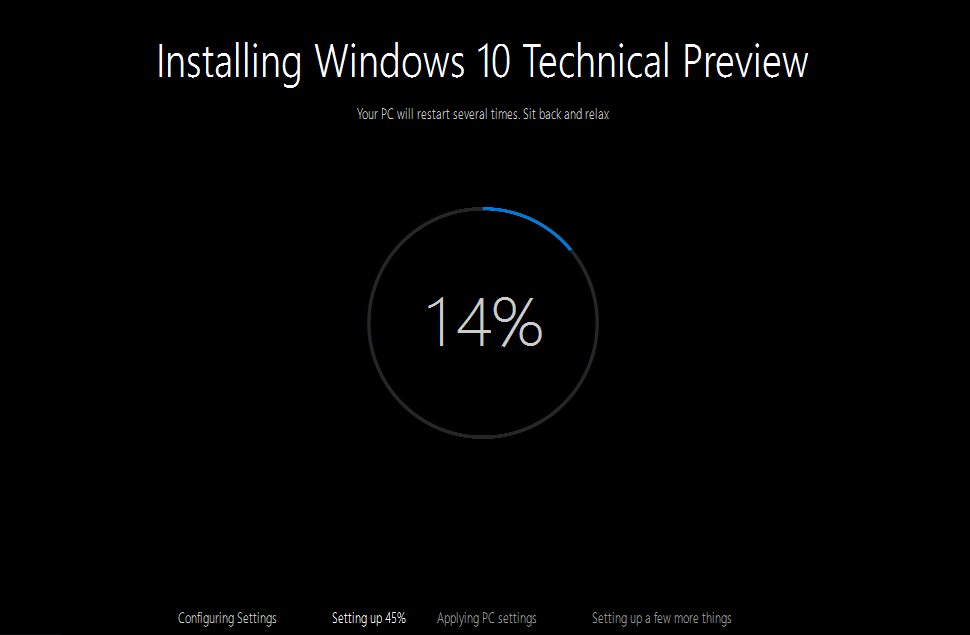Kuruluma Windows 10 Tech Preview iso dosyası bularak başlıyoruz. Kalıp dosyasını okulunuzun Microsoft Dream Spark Premium üyeliği var ise okulun verdiği linkten Dream Spark’a giriş yaparak (İstanbul Üniversi için DreamSpark ) veya Windows Insider programına katılarak(https://insider.windows.com) iso dosyasını edinebilirsiniz.
Iso dosyasını edindikten sonra Sanal Makina’ya(Virtual Machine) nasıl kurulum yapılacağına bakalım. Sanal Makine olarak Oracle VM VirtualBox’u(virtualbox.org/wiki/Downloads) kullanacağız.
Sanal Makineyi açmak için işlemcinize göre Intel-VT-x yada AMD-V sanallaştırma teknolojilerini, bios’dan açmanız gerekecek. Intel-VT-x, AMD-V ayarlarını bios’da genelde Gelişmiş Ayarlar(Advanced Settings) bölümünde bulabilirsiniz.
Sanal Makinayı indirip kurduktan sonra adım adım şunları yapıyoruz:
- Yeni’ye tıklıyoruz. Gelen menüde “Adı” istedğimiz gibi, türü Microsoft Windows, Sürümü ise Windows 10 32/64 bit( indirdirğimiz iso kalıbına göre) seçiyoruz.
- Bellek boyutu 2GB(varsayılan olarak geliyor).
- Sabit diski “Şimdi sanal disk oluştur” diyerek oluşturuyoruz.(Win 10 25Gb alan istiyor.)
- Sistemde Win 10 simgesine tıklayıp “Başlat” diyoruz. İlk başlamada kalıp dosyası isteyecek dikkat edin pas geçmeyin :)
- Kalıp dosyasını programa gösterdiğinizde otomatik olarak işletim sistemi kurulumu başlıyor.
- İşletim sistemi Kurulumu bittikten sonra “Aygıtlar” sekmesinde “Misafir Eklentileri Cd kalıbını ekle..” ye tıklıyoruz.

- Programı kuruyoruz.
- Yeniden başlatıyoruz.
Misafir Eklentilerini yüklemek çok önemli çünkü:
- Donanım hızlandırmalı grafikler
- Paylaşımlı klasörler
- Paylaşımlı pano(clipboard)
- Daha iyi Fare klavye entegrasyonu
- Gelişmiş Ekran çözünürlüğü desteği
gibi özellikleri sağlıyor.
Hata çözümü: VM ekranı kendi ekranınızın boyutuna göre ayarlayamıyor, küçük ya da 1024×768 gibi çözünürlüklere kendini ayarlıyorsa Misafir Eklentilerinin yükleyememişsiniz demektir. Misafir Eklentilerinin yüklenip yüklenmediğini kontrol edin.
Yeni Built 10049
En son güncellenen yapı artık Win10’un son haline yaklaştığını gösteriyor. Transparan menü, yeni internet tarayıcısı Project Spartan’ın entegre edilmesi, simge değişiklikleri, yeni animasyonlar, hata düzeltmeleri gibi özellikler gelmiş.